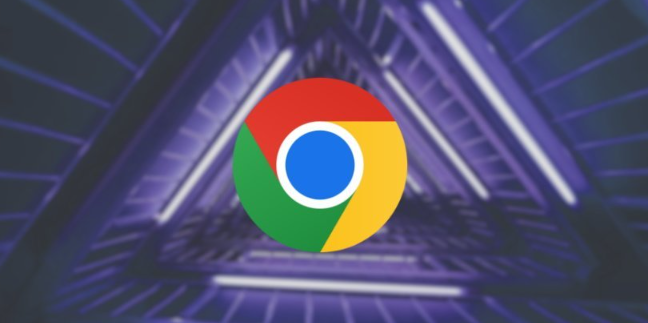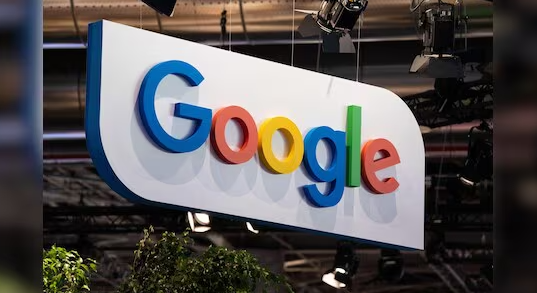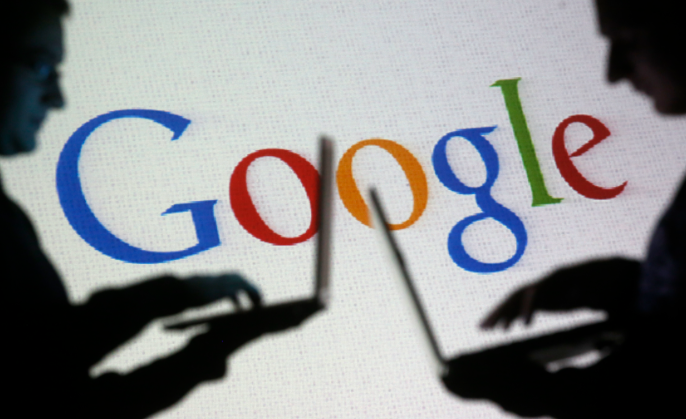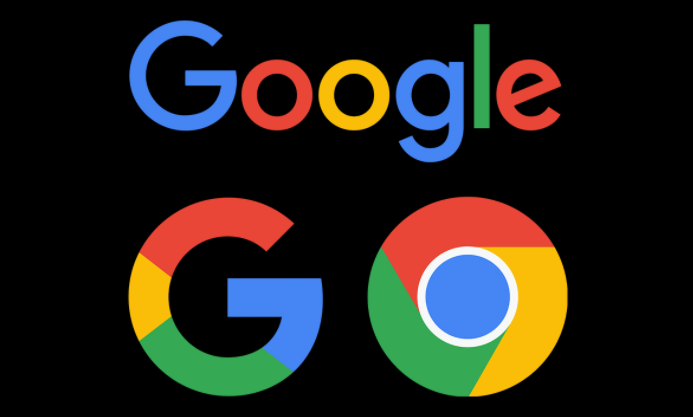详情介绍

1. 关闭硬件加速
- 进入设置页面:打开Chrome→点击右上角三点图标→选择“设置”→向下滚动至“高级”部分→点击“系统”→找到“可用时使用硬件加速”选项→取消勾选→点击“立即重新启动”使设置生效。
- 手动输入地址:在地址栏输入`chrome://settings/system`→直接找到“可用时使用硬件加速”并关闭→重启浏览器。
2. 更新或回退浏览器版本
- 检查更新:点击右上角三点图标→选择“帮助”→点击“关于Google Chrome”→自动检查更新→若提示新版本,立即安装并重启。
- 回退旧版:若更新后出现黑屏问题,可访问旧版本存档网站→下载与当前系统兼容的Chrome版本→卸载当前浏览器→安装旧版(需备份书签和数据)。
3. 清除缓存与重置设置
- 清理缓存:点击右上角三点图标→选择“设置”→进入“隐私和安全”→点击“清除浏览数据”→勾选“缓存的图片和文件”→选择“全部时间”→点击“清除数据”。
- 重置浏览器:进入设置→点击“高级”→滚动至“重置并清理”→选择“将设置还原为原始默认设置”→确认重置→重启浏览器。
4. 检查插件与扩展干扰
- 禁用扩展程序:点击右上角三点图标→选择“更多工具”→点击“扩展程序”→逐一关闭广告拦截、脚本控制类插件→重启浏览器测试是否恢复。
- 退出网页全屏模式:若视频误入全屏导致黑屏,按`Esc`键退出全屏→重新加载页面。
5. 修复系统与驱动问题
- 更新显卡驱动:右键点击“此电脑”→选择“管理”→进入“设备管理器”→找到“显示适配器”→右键点击显卡驱动→选择“更新驱动程序”→重启电脑。
- 检查Windows更新:进入“设置”→选择“更新和安全”→点击“检查更新”→安装所有重要补丁→重启后重试浏览器。